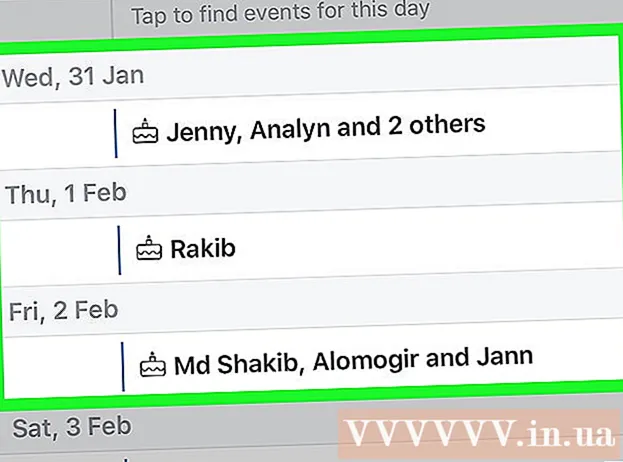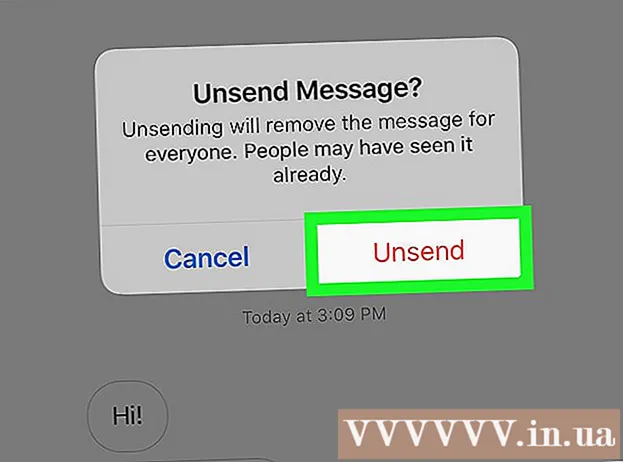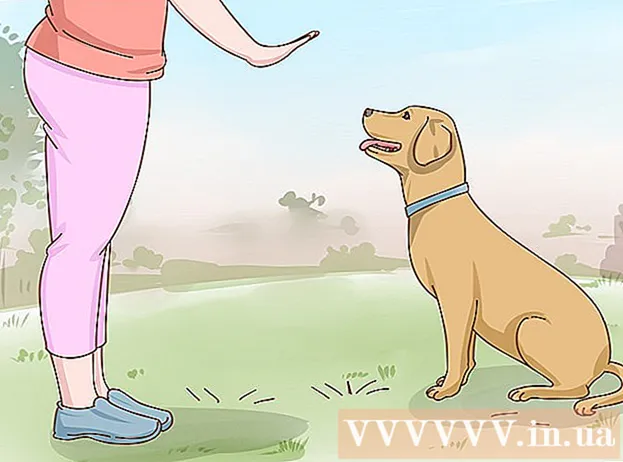Údar:
Florence Bailey
Dáta An Chruthaithe:
28 Márta 2021
An Dáta Nuashonraithe:
1 Iúil 2024
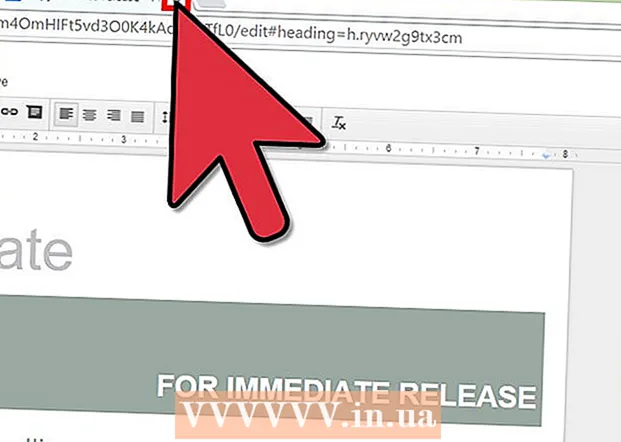
Ábhar
- Céimeanna
- Modh 1 de 2: Conas bróisiúr a chruthú de láimh
- Modh 2 de 2: Conas bróisiúr a chruthú as teimpléad
Is uirlis phróiseála focal bunaithe ar an ngréasán an-úsáideach é Google Docs. Is féidir leis cabhrú leat bróisiúr saincheaptha a chruthú nó teimpléid bróisiúir réamhdhéanta a úsáid, agus ar an gcaoi sin do thasc a shimpliú. Tá go leor teimpléid réamhdhéanta ag Gailearaí na dTeimpléid a rinne úsáideoirí eile, mar sin tá tú cinnte go bhfaighidh tú a bhfuil uait. Cruthaítear bróisiúir ar Google Docs agus ansin sábhálfar iad go huathoibríoch chuig Google Drive.
Céimeanna
Modh 1 de 2: Conas bróisiúr a chruthú de láimh
 1 Oscail Google Docs. Oscail cluaisín brabhsálaí nua agus tabhair cuairt ar shuíomh Gréasáin Google Docs.
1 Oscail Google Docs. Oscail cluaisín brabhsálaí nua agus tabhair cuairt ar shuíomh Gréasáin Google Docs.  2 Sínigh isteach sa chóras. Caithfidh tú do sheoladh Gmail agus do phasfhocal a iontráil faoin gcnaipe "Logáil Isteach". Úsáidfear an cuntas seo le haghaidh gach seirbhís Google, Google Docs san áireamh. Cliceáil "Logáil Isteach" chun leanúint ar aghaidh.
2 Sínigh isteach sa chóras. Caithfidh tú do sheoladh Gmail agus do phasfhocal a iontráil faoin gcnaipe "Logáil Isteach". Úsáidfear an cuntas seo le haghaidh gach seirbhís Google, Google Docs san áireamh. Cliceáil "Logáil Isteach" chun leanúint ar aghaidh. - Nuair a logálann tú isteach, tabharfar chuig an bpríomh eolaire tú. Má tá cáipéisí cruthaithe agat cheana féin, is féidir leat iad a fheiceáil agus a oscailt ar an leathanach seo.
 3 Cruthaigh doiciméad nua. Cliceáil ar an gciorcal mór dearg leis an gcomhartha móide sa chúinne íochtarach ar dheis. Osclófar an uirlis próiseála téacs bunaithe ar an ngréasán i bhfuinneog nó i gcluaisín nua.
3 Cruthaigh doiciméad nua. Cliceáil ar an gciorcal mór dearg leis an gcomhartha móide sa chúinne íochtarach ar dheis. Osclófar an uirlis próiseála téacs bunaithe ar an ngréasán i bhfuinneog nó i gcluaisín nua.  4 Athainmnigh an doiciméad. Cliceáil ar ainm an chomhaid ag barr na láimhe clé den doiciméad. Tiontaítear ainm reatha an chomhaid (Doiciméad Nua) go bosca téacs. Iontráil ainm nua do do bhróisiúr sa bhosca téacs agus deimhnigh an t-athrú.
4 Athainmnigh an doiciméad. Cliceáil ar ainm an chomhaid ag barr na láimhe clé den doiciméad. Tiontaítear ainm reatha an chomhaid (Doiciméad Nua) go bosca téacs. Iontráil ainm nua do do bhróisiúr sa bhosca téacs agus deimhnigh an t-athrú.  5 Socraigh an treoshuíomh. De réir réamhshocraithe, beidh an doiciméad i dtreoshuíomh ingearach. Más mian leat bróisiúr cothrománach a dhéanamh, cliceáil ar "File" sa bharra roghchláir, ansin "Socruithe Leathanach". Athraigh an rogha "Treoshuíomh" go "Cothrománach" agus ansin cliceáil "OK". Athraíonn treoshuíomh an doiciméid ar an scáileán go cothrománach.
5 Socraigh an treoshuíomh. De réir réamhshocraithe, beidh an doiciméad i dtreoshuíomh ingearach. Más mian leat bróisiúr cothrománach a dhéanamh, cliceáil ar "File" sa bharra roghchláir, ansin "Socruithe Leathanach". Athraigh an rogha "Treoshuíomh" go "Cothrománach" agus ansin cliceáil "OK". Athraíonn treoshuíomh an doiciméid ar an scáileán go cothrománach.  6 Cuir isteach tábla. Is gnách go mbíonn an chuid is mó de na bróisiúir fillte i leathfhilleadh nó i bhfilleadh triple. Chun é a dhéanamh níos éasca duit oibriú leis an mbróisiúr, cuir isteach tábla ina bhfuil an oiread colún agus atá fillte. Cliceáil ar an rogha "Tábla" sa bharra roghchláir agus ansin "Ionsáigh Tábla". Roghnaigh na méideanna atá uait. Teastaíonn dhá cholún chun doiciméad a fhilleadh ina dhá leath, agus teastaíonn trí cinn faoi thrí. Cuirfear an tábla leis an doiciméad.
6 Cuir isteach tábla. Is gnách go mbíonn an chuid is mó de na bróisiúir fillte i leathfhilleadh nó i bhfilleadh triple. Chun é a dhéanamh níos éasca duit oibriú leis an mbróisiúr, cuir isteach tábla ina bhfuil an oiread colún agus atá fillte. Cliceáil ar an rogha "Tábla" sa bharra roghchláir agus ansin "Ionsáigh Tábla". Roghnaigh na méideanna atá uait. Teastaíonn dhá cholún chun doiciméad a fhilleadh ina dhá leath, agus teastaíonn trí cinn faoi thrí. Cuirfear an tábla leis an doiciméad.  7 Iontráil do théacs. Tá teimpléad bróisiúir réamhdhéanta agat anois. Tá sé in am é a líonadh. Iontráil an téacs riachtanach sna réimsí cuí.
7 Iontráil do théacs. Tá teimpléad bróisiúir réamhdhéanta agat anois. Tá sé in am é a líonadh. Iontráil an téacs riachtanach sna réimsí cuí.  8 Ionsáigh íomhánna. Cuir íomhánna isteach i do bhróisiúr chun é a dhéanamh níos tarraingtí. Cliceáil ar "Ionsáigh" sa bharra roghchláir agus roghnaigh "Íomhá". Luchtaigh an íomhá is mian leat a úsáid isteach san fhuinneog atá le feiceáil. Chun íomhá a uaslódáil, tarraing í ó do ríomhaire go dtí an fhuinneog. Tar éis an íomhá a chur leis an mbróisiúr, déan a méid agus a seasamh a choigeartú.
8 Ionsáigh íomhánna. Cuir íomhánna isteach i do bhróisiúr chun é a dhéanamh níos tarraingtí. Cliceáil ar "Ionsáigh" sa bharra roghchláir agus roghnaigh "Íomhá". Luchtaigh an íomhá is mian leat a úsáid isteach san fhuinneog atá le feiceáil. Chun íomhá a uaslódáil, tarraing í ó do ríomhaire go dtí an fhuinneog. Tar éis an íomhá a chur leis an mbróisiúr, déan a méid agus a seasamh a choigeartú.  9 Sínigh amach ó Google Docs. Nuair atá tú críochnaithe ag athrú an teimpléid, dún an fhuinneog nó an cluaisín. Sábhálfar an doiciméad go huathoibríoch agus ansin is féidir leat é a oscailt ó Google Docs nó Google Drive.
9 Sínigh amach ó Google Docs. Nuair atá tú críochnaithe ag athrú an teimpléid, dún an fhuinneog nó an cluaisín. Sábhálfar an doiciméad go huathoibríoch agus ansin is féidir leat é a oscailt ó Google Docs nó Google Drive.
Modh 2 de 2: Conas bróisiúr a chruthú as teimpléad
 1 Teimpléid Google Drive a oscailt. Oscail cluaisín brabhsálaí nua agus tabhair cuairt ar shuíomh Gréasáin Google Drive Templates.
1 Teimpléid Google Drive a oscailt. Oscail cluaisín brabhsálaí nua agus tabhair cuairt ar shuíomh Gréasáin Google Drive Templates.  2 Sínigh isteach sa chóras. Caithfidh tú do sheoladh Gmail agus do phasfhocal a iontráil faoin gcnaipe "Logáil Isteach". Úsáidfear an cuntas seo le haghaidh gach seirbhís Google, Google Docs san áireamh. Cliceáil "Logáil Isteach" chun leanúint ar aghaidh.
2 Sínigh isteach sa chóras. Caithfidh tú do sheoladh Gmail agus do phasfhocal a iontráil faoin gcnaipe "Logáil Isteach". Úsáidfear an cuntas seo le haghaidh gach seirbhís Google, Google Docs san áireamh. Cliceáil "Logáil Isteach" chun leanúint ar aghaidh. - Nuair a bheidh tú logáilte isteach, feicfidh tú gach teimpléad poiblí, teimpléad a d’úsáid tú, agus teimpléid phearsanta.
 3 Faigh teimpléid bróisiúir. Iontráil eochairfhocal chun teimpléid bróisiúir a chuardach sa bhosca cuardaigh ag barr an leathanaigh. Cliceáil ar an gcnaipe "Cuardaigh Teimpléad" in aice leis an réimse cuardaigh. Taispeánfaidh an scáileán na teimpléid bróisiúir éagsúla atá ar fáil sa ghailearaí.
3 Faigh teimpléid bróisiúir. Iontráil eochairfhocal chun teimpléid bróisiúir a chuardach sa bhosca cuardaigh ag barr an leathanaigh. Cliceáil ar an gcnaipe "Cuardaigh Teimpléad" in aice leis an réimse cuardaigh. Taispeánfaidh an scáileán na teimpléid bróisiúir éagsúla atá ar fáil sa ghailearaí.  4 Roghnaigh teimpléad. Brabhsáil na teimpléid a aimsíonn tú. Beidh ainmneacha na dteimpléad, ainmneacha a n-úinéirí agus tuairiscí gairide ar an leathanach. Cliceáil ar an gcnaipe "Úsáid an teimpléad seo" in aice leis an teimpléad is mian leat a úsáid.
4 Roghnaigh teimpléad. Brabhsáil na teimpléid a aimsíonn tú. Beidh ainmneacha na dteimpléad, ainmneacha a n-úinéirí agus tuairiscí gairide ar an leathanach. Cliceáil ar an gcnaipe "Úsáid an teimpléad seo" in aice leis an teimpléad is mian leat a úsáid. - Uaslódáilfear an teimpléad roghnaithe ar Google Docs.
 5 Athraigh an bróisiúr. Ní úsáidfeá an teimpléad mar atá sé, an mbainfeá? D’fhéadfaí an teimpléad íoslódáilte a úsáid chun críche eile. Athraigh ábhar an teimpléid agus déan é a shaincheapadh chun freastal ar do chuid riachtanas. Ní fheidhmíonn an teimpléad ach mar bhunús do do chuid oibre ionas nach mbeidh ort tosú ón tús.
5 Athraigh an bróisiúr. Ní úsáidfeá an teimpléad mar atá sé, an mbainfeá? D’fhéadfaí an teimpléad íoslódáilte a úsáid chun críche eile. Athraigh ábhar an teimpléid agus déan é a shaincheapadh chun freastal ar do chuid riachtanas. Ní fheidhmíonn an teimpléad ach mar bhunús do do chuid oibre ionas nach mbeidh ort tosú ón tús.  6 Dún an doiciméad. Nuair atá tú críochnaithe ag athrú an teimpléid, dún an fhuinneog nó an cluaisín. Sábhálfar an doiciméad go huathoibríoch agus ansin is féidir leat é a oscailt ó Google Docs nó Google Drive.
6 Dún an doiciméad. Nuair atá tú críochnaithe ag athrú an teimpléid, dún an fhuinneog nó an cluaisín. Sábhálfar an doiciméad go huathoibríoch agus ansin is féidir leat é a oscailt ó Google Docs nó Google Drive.